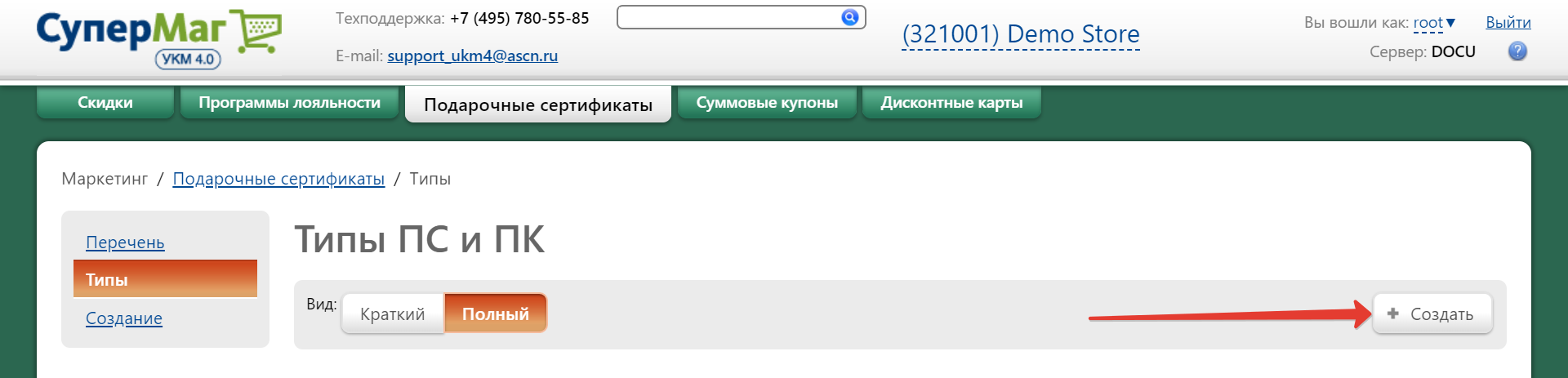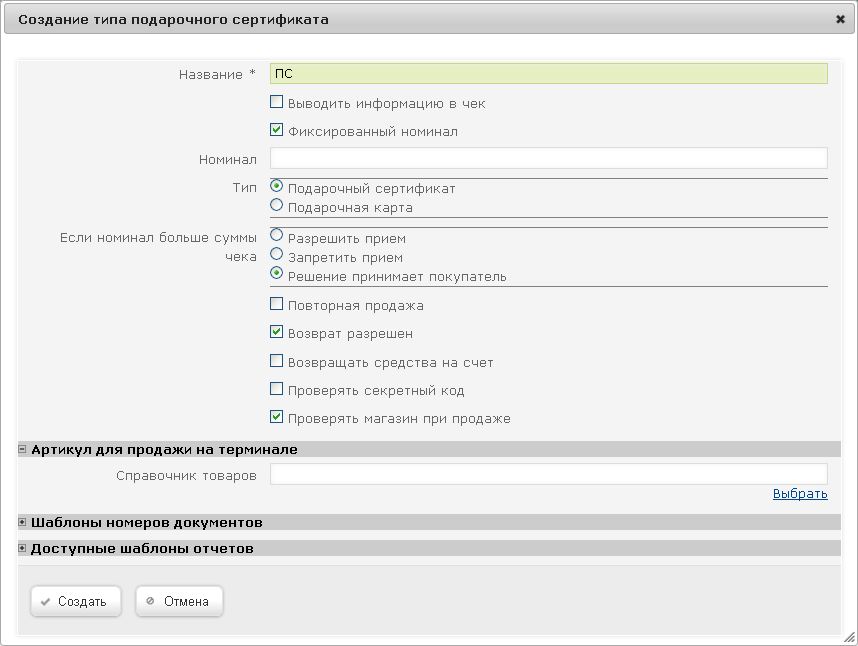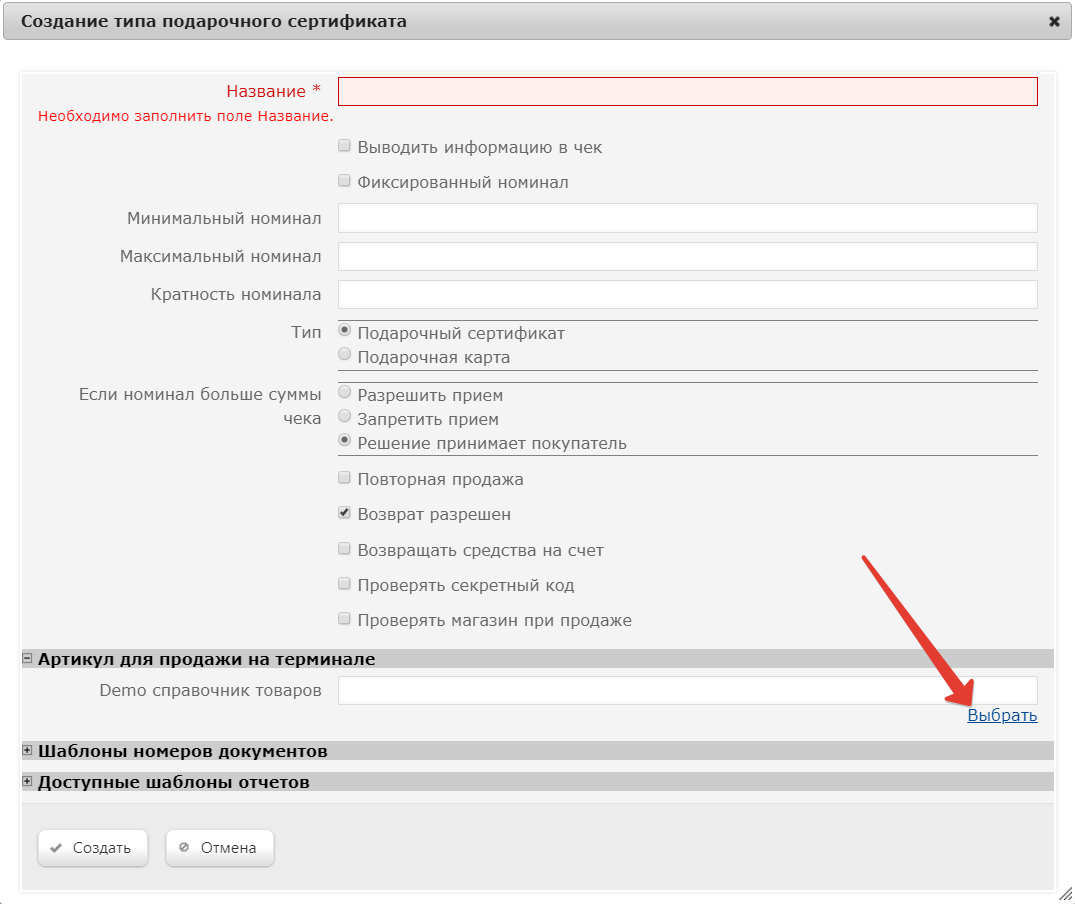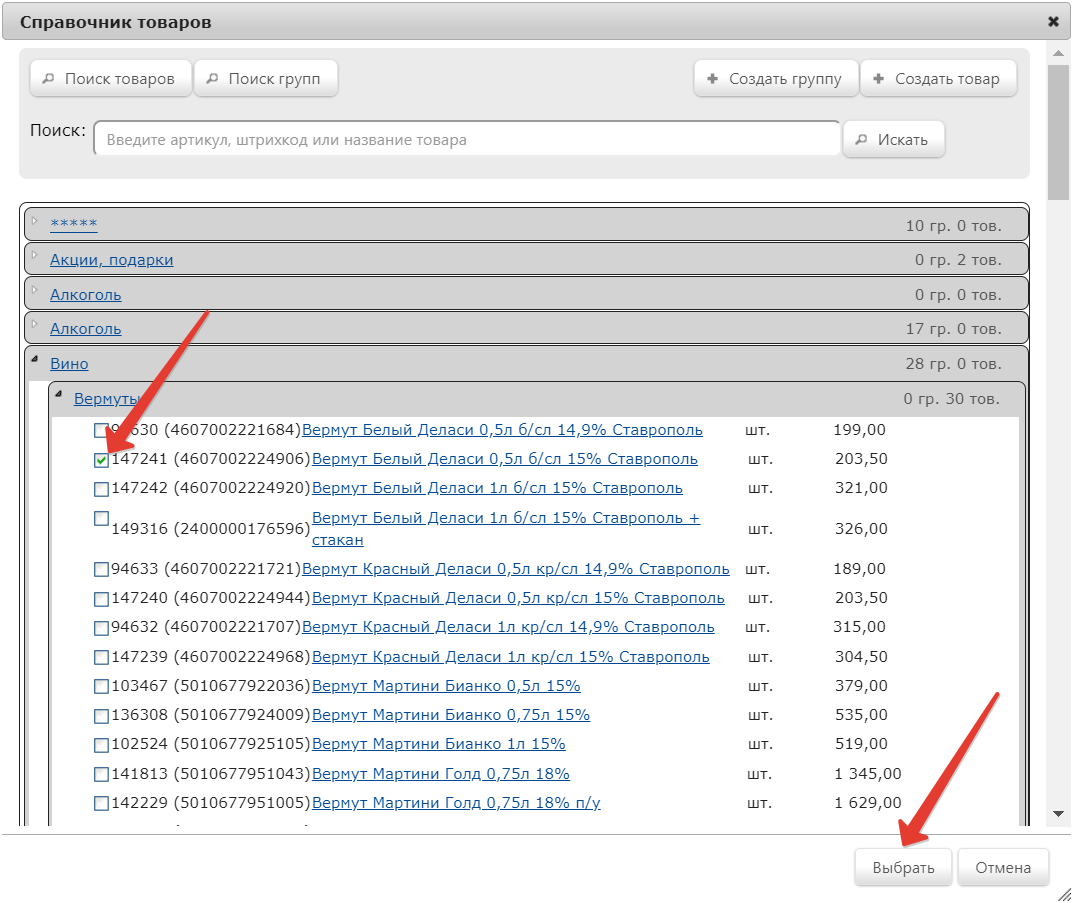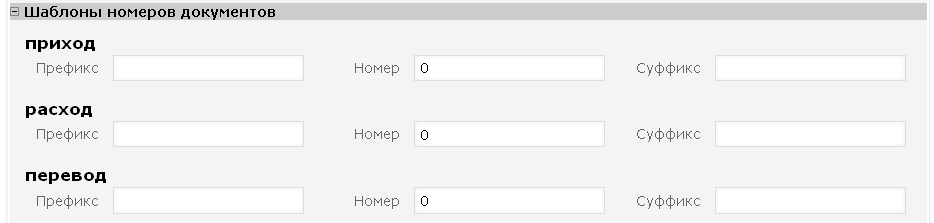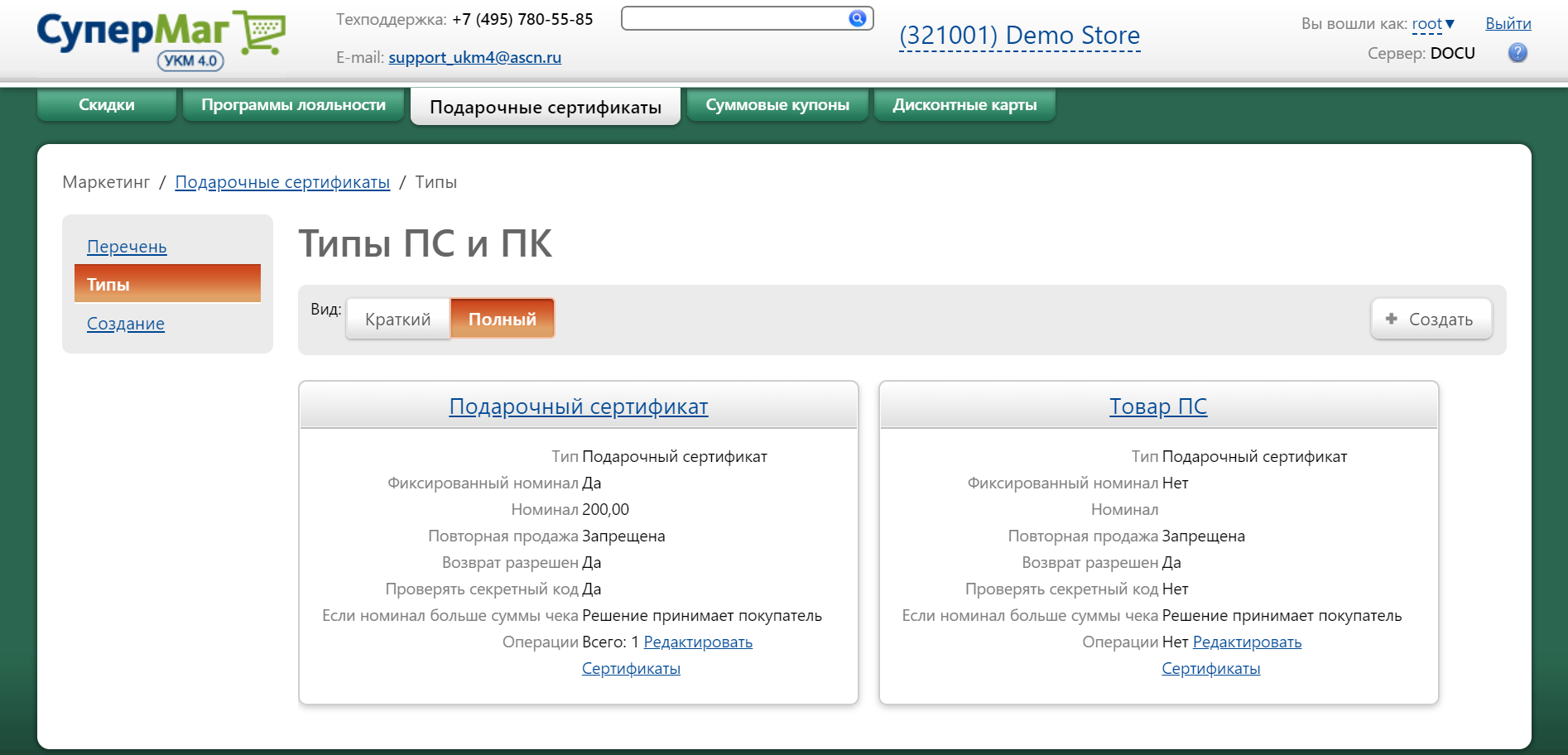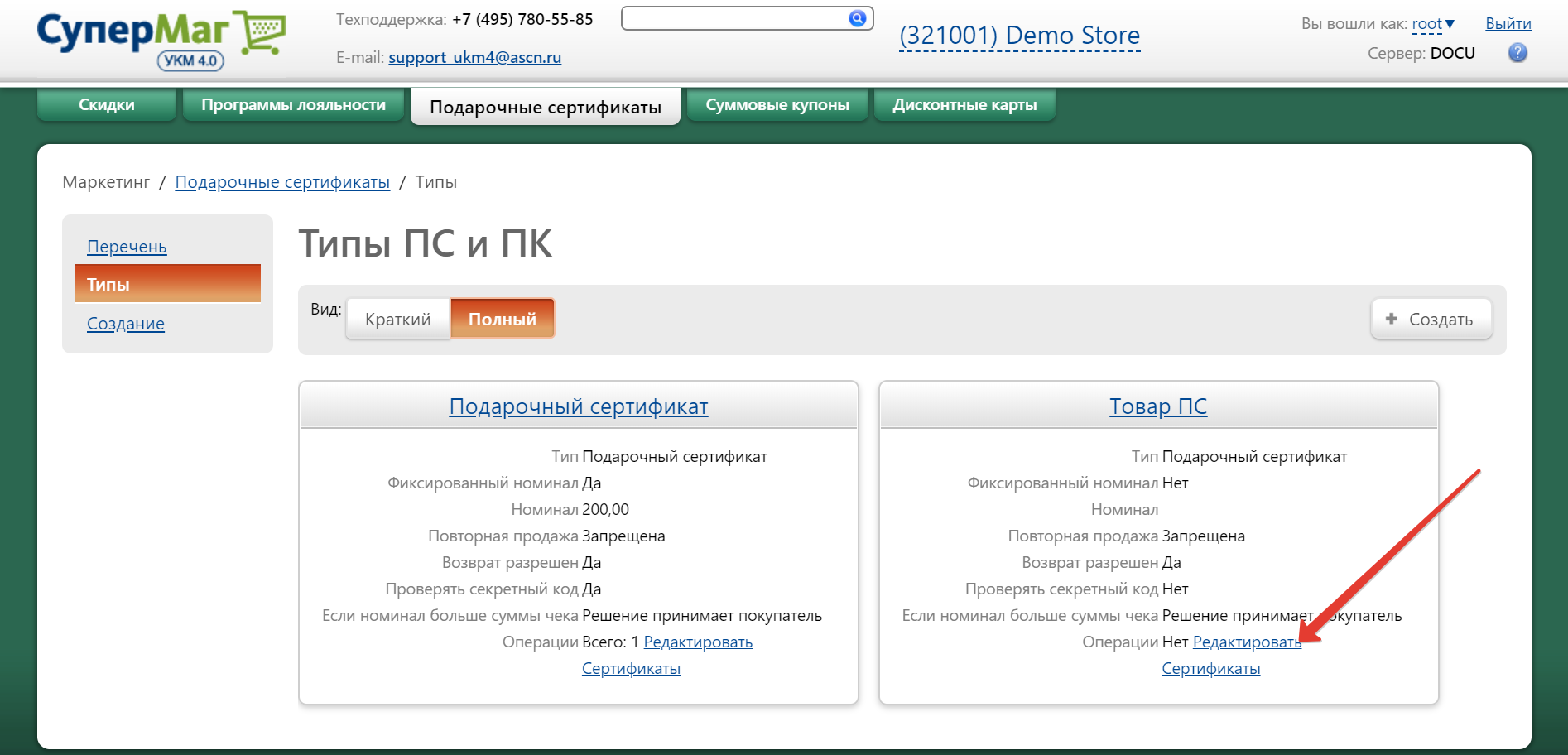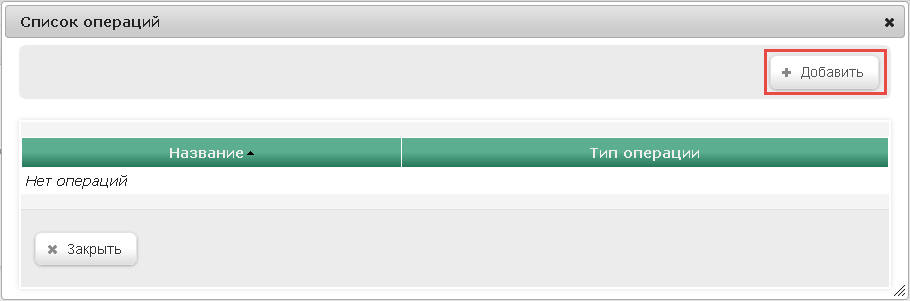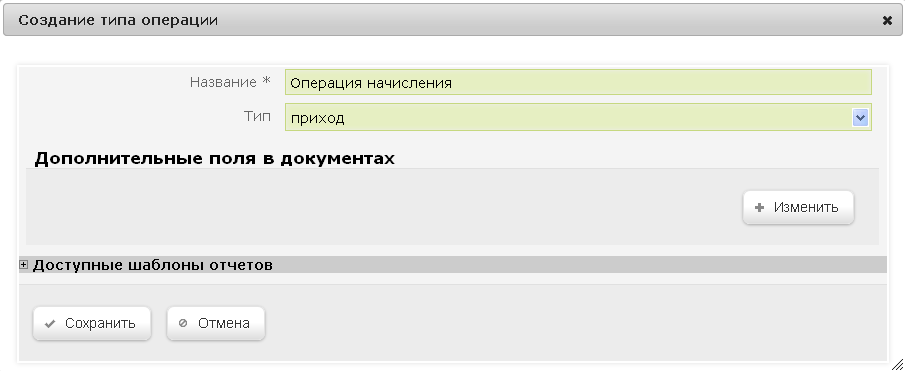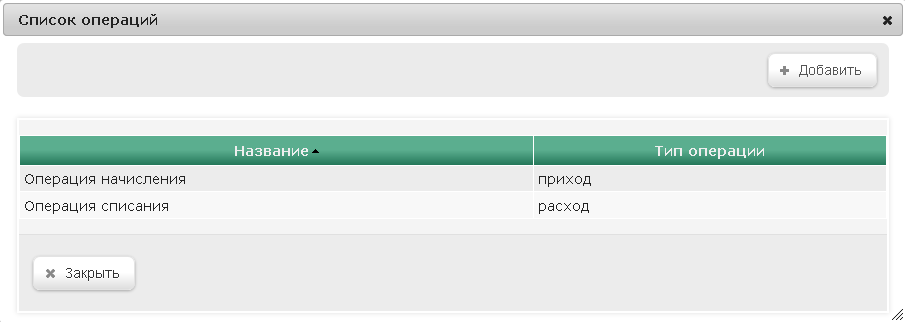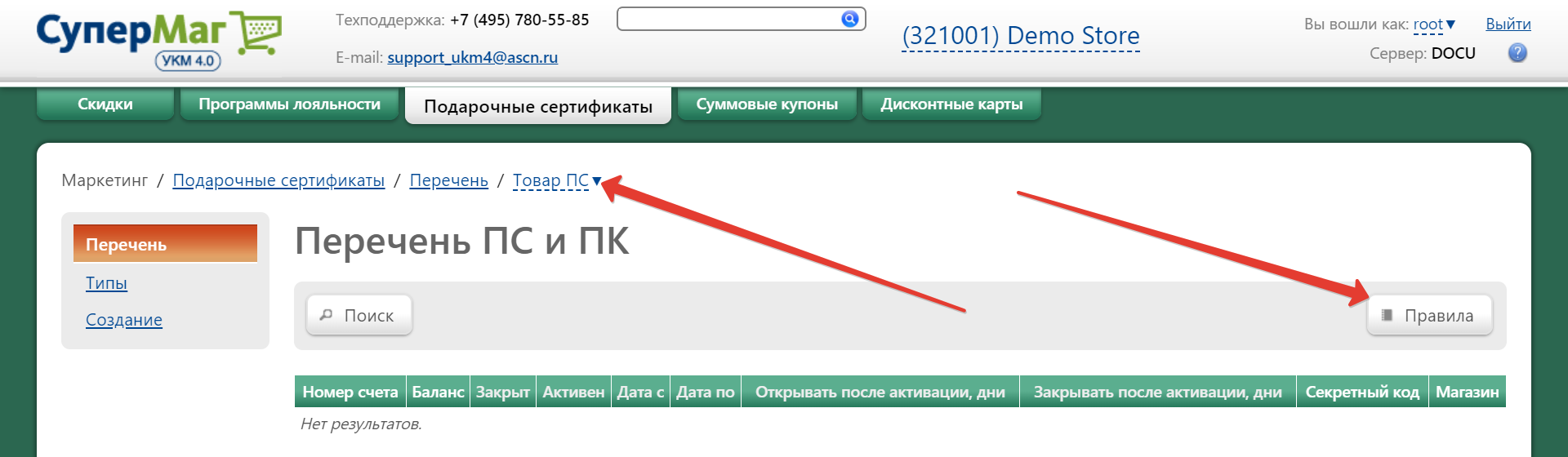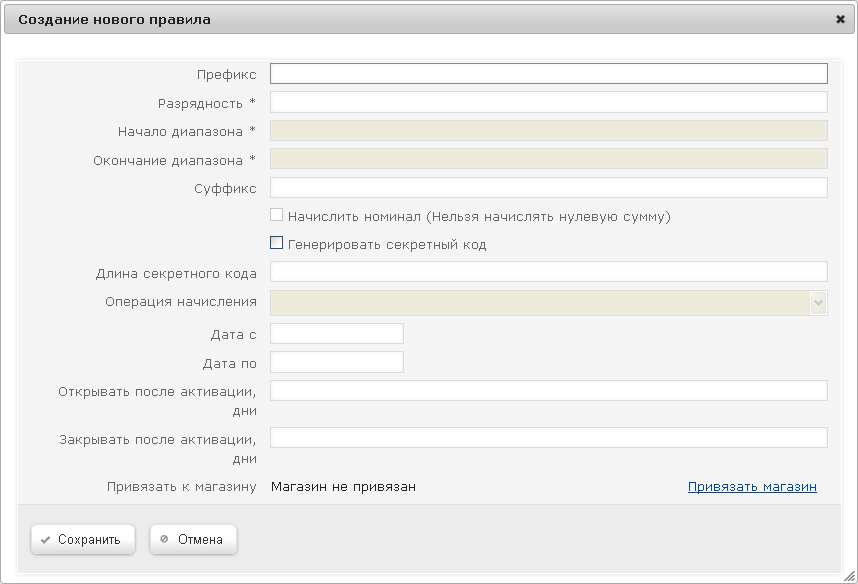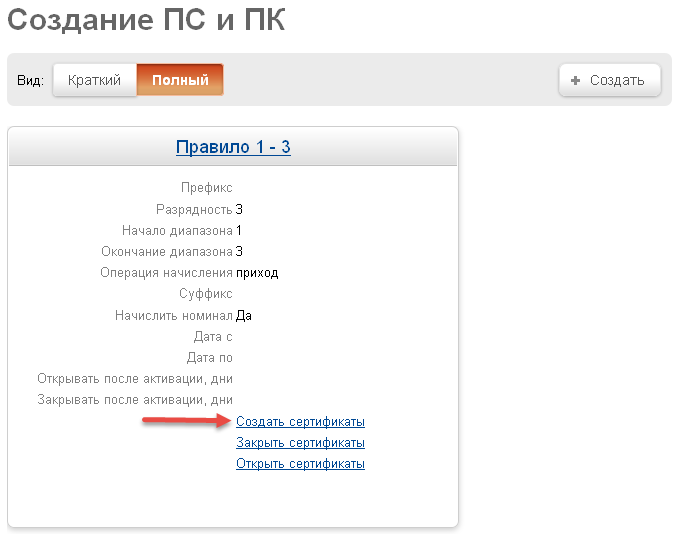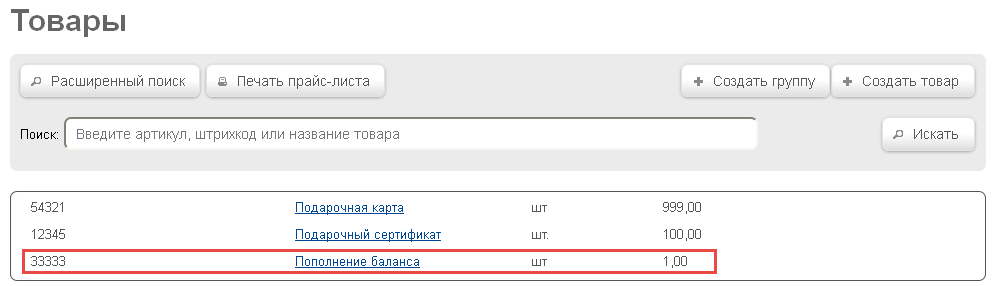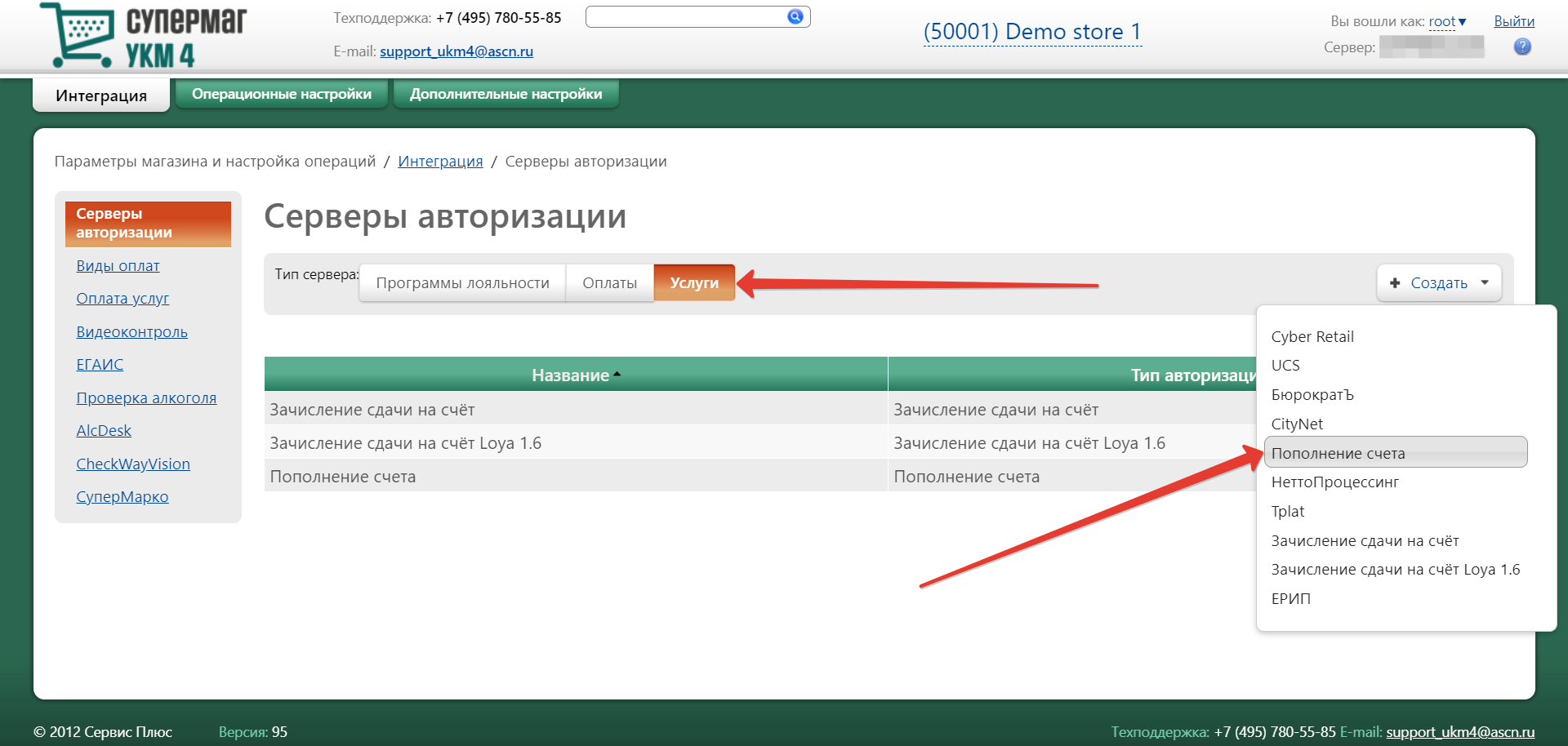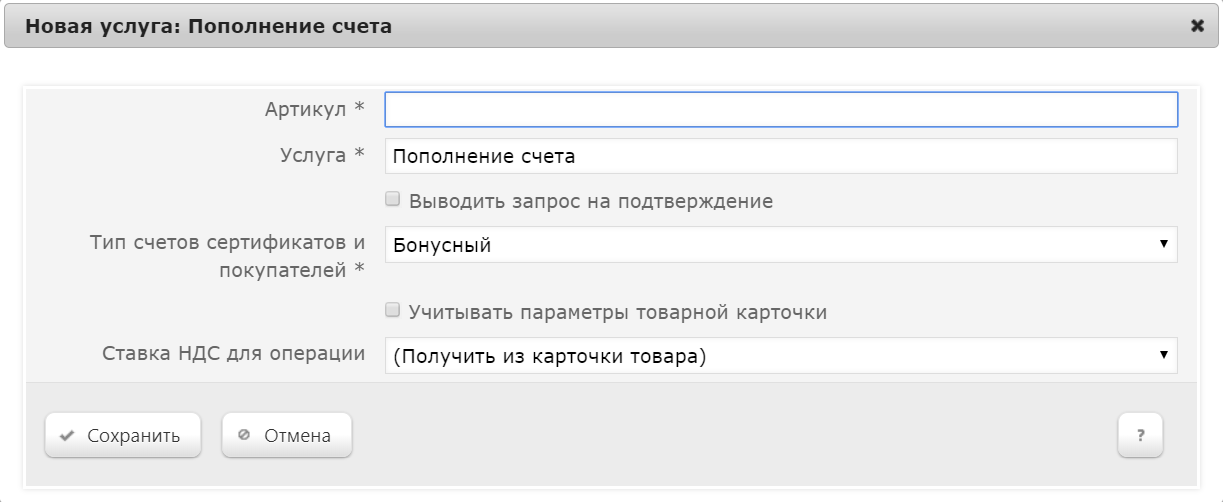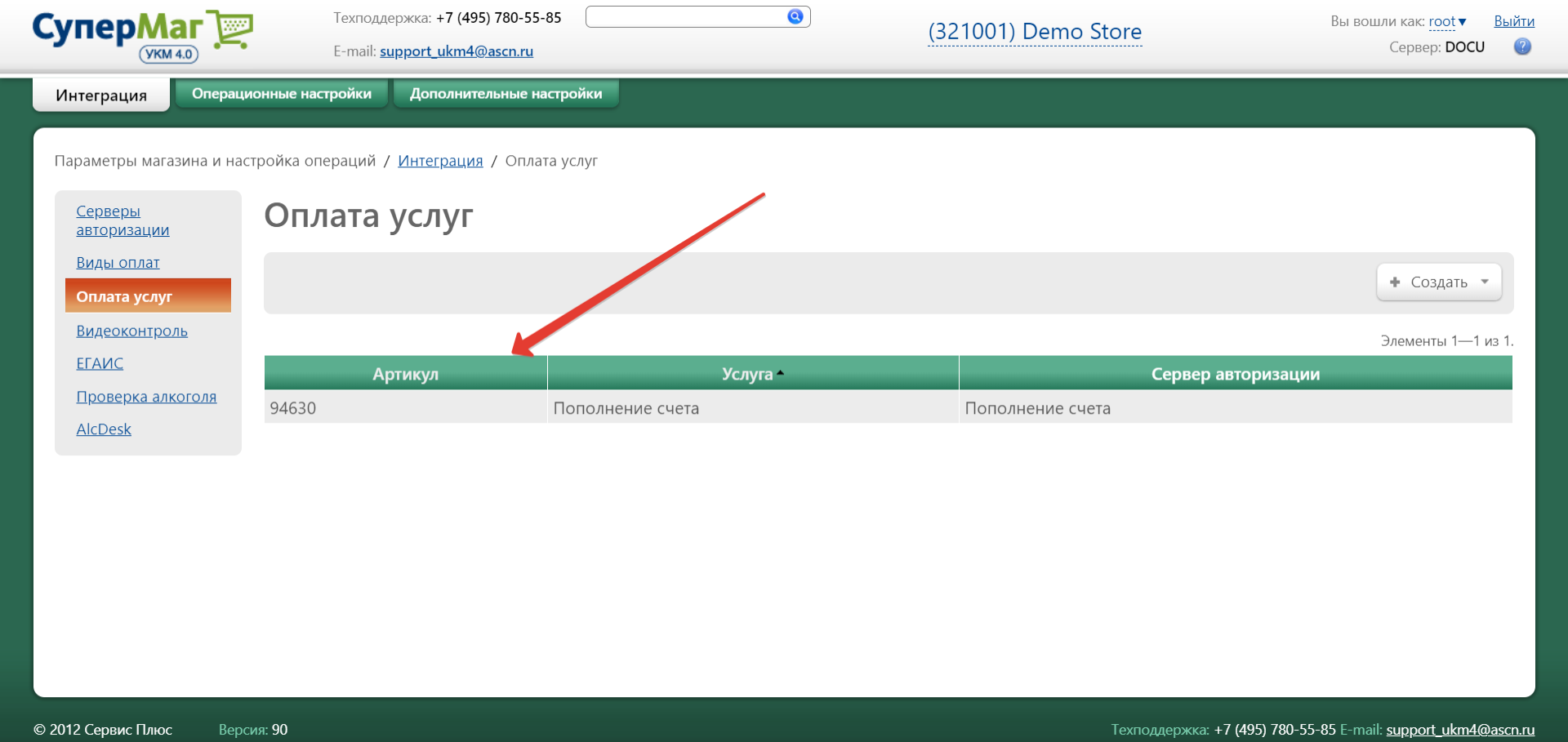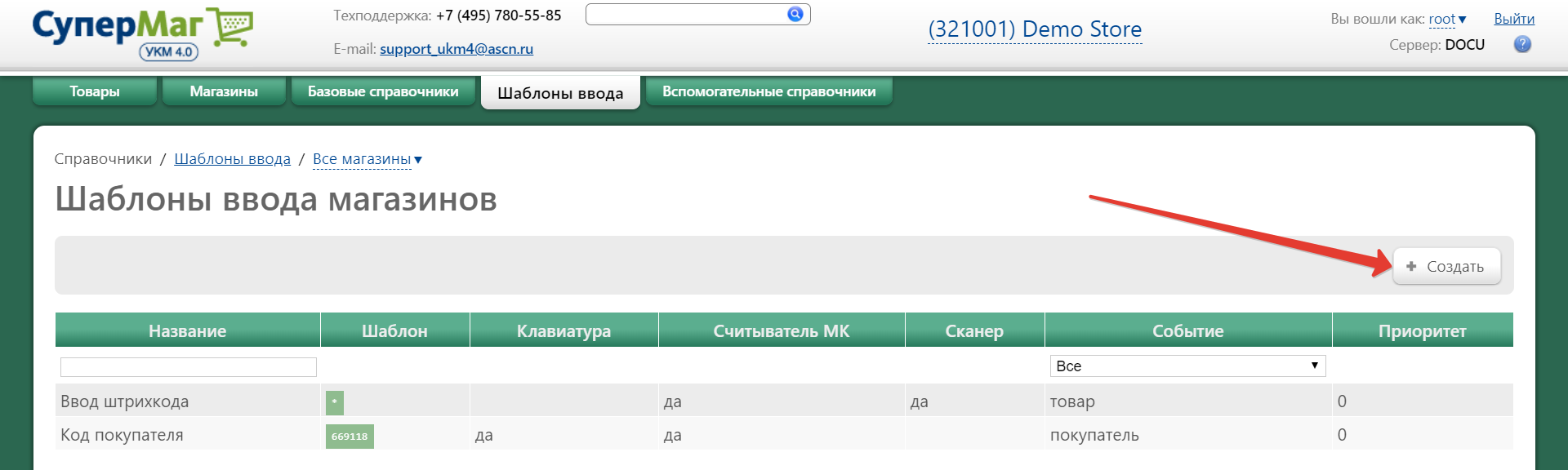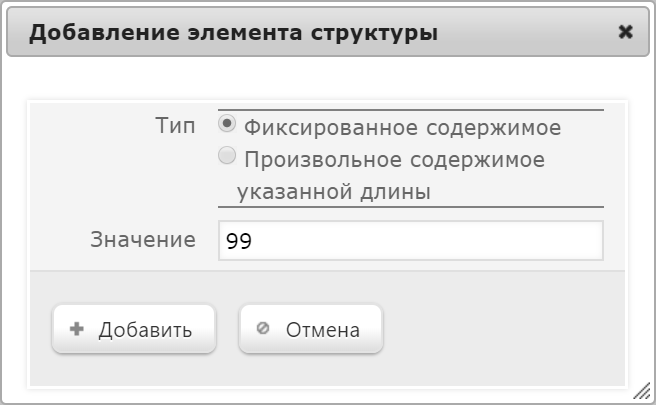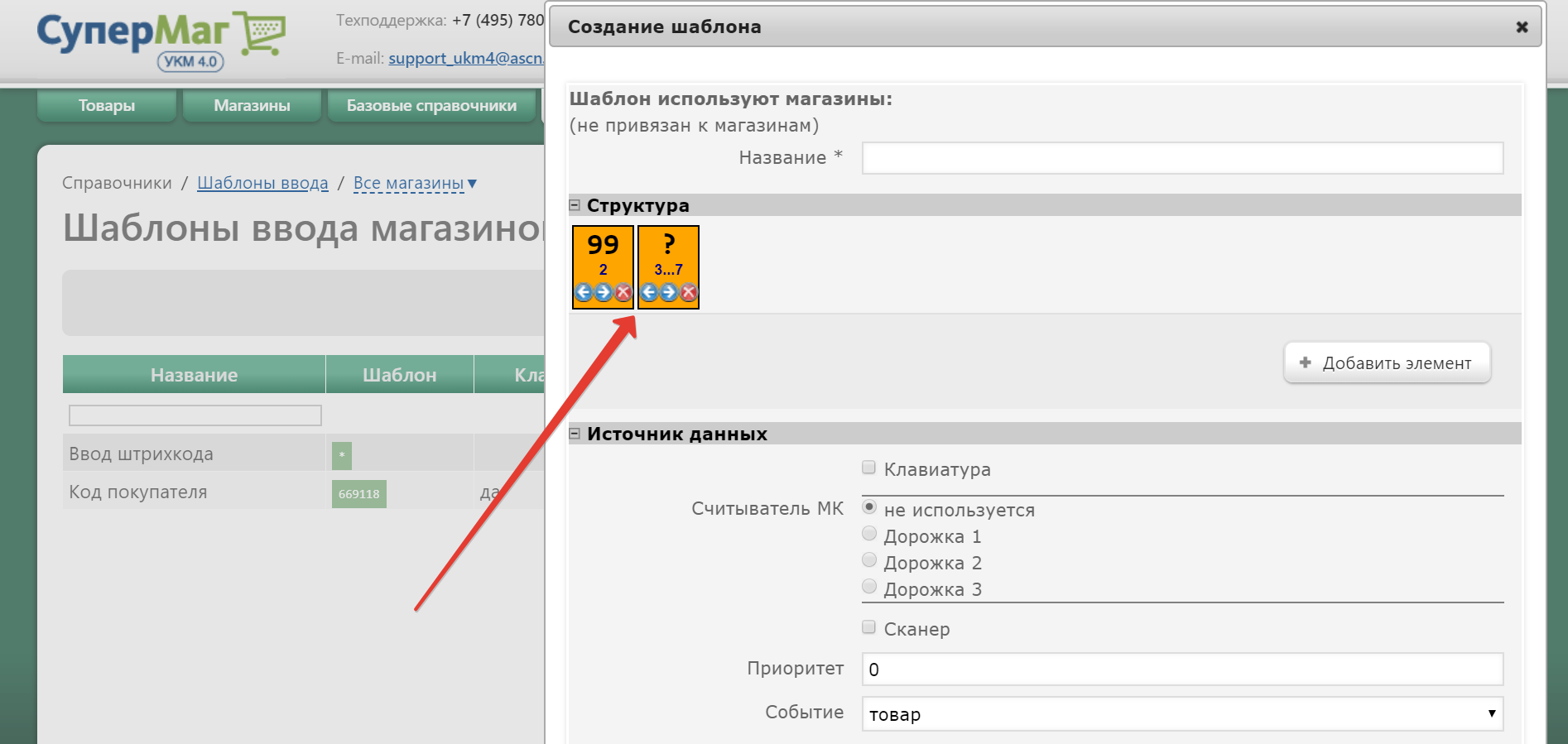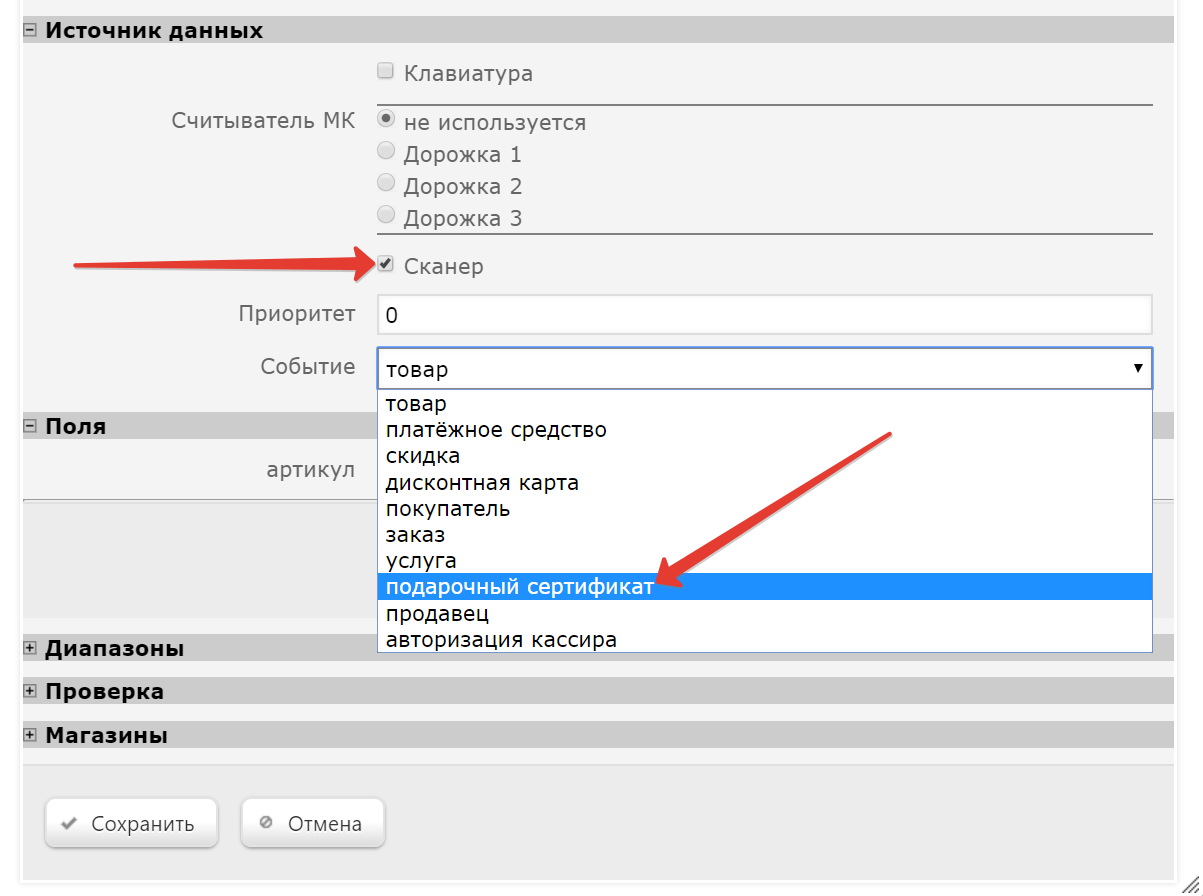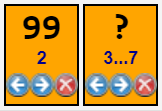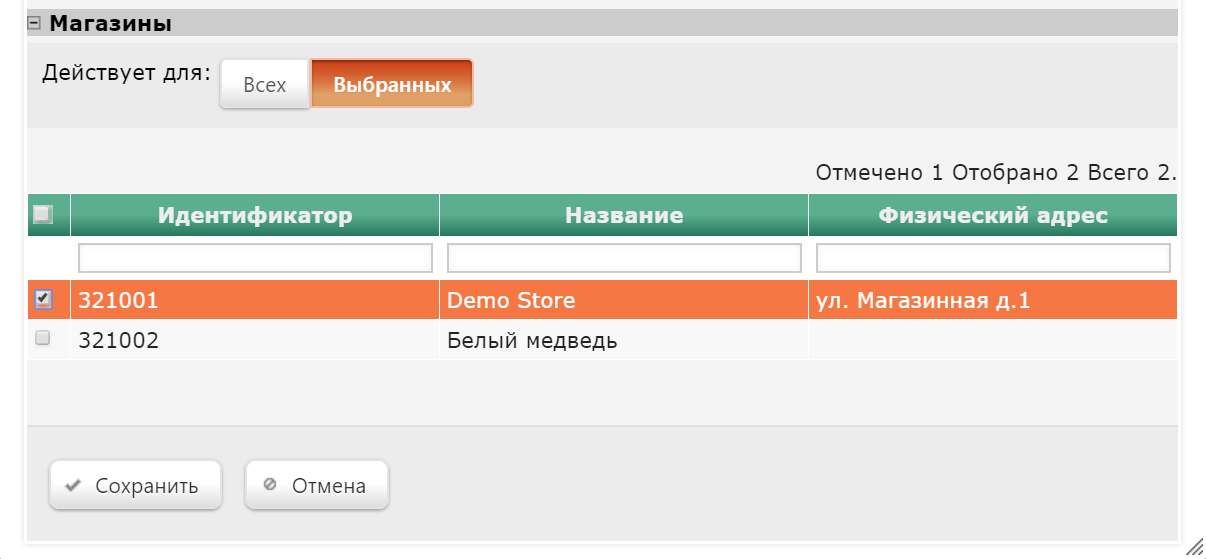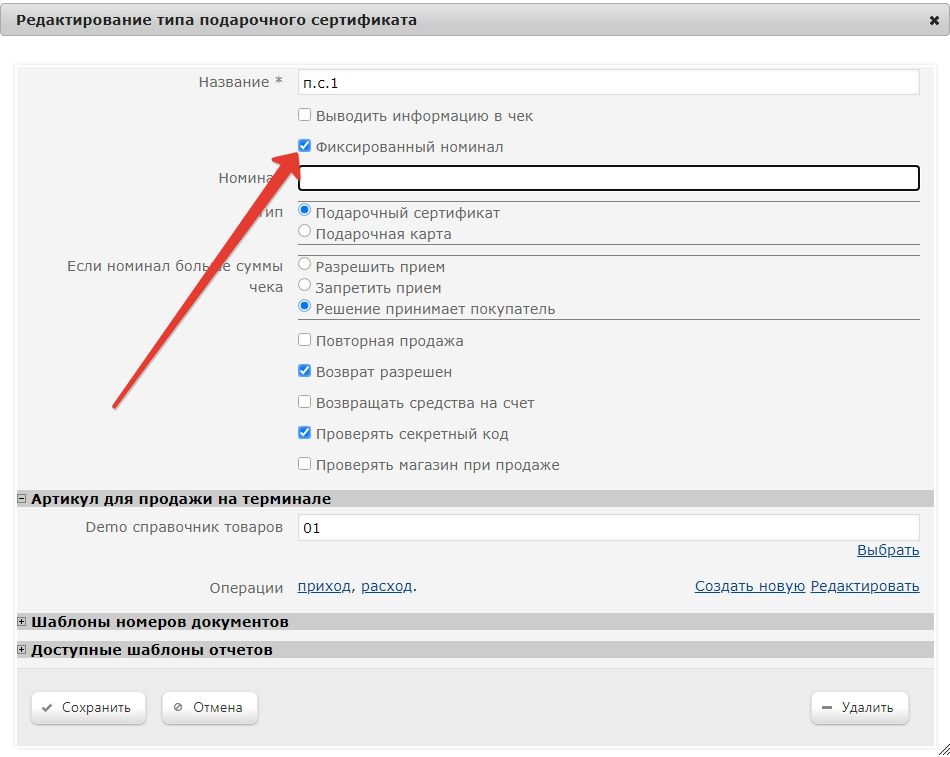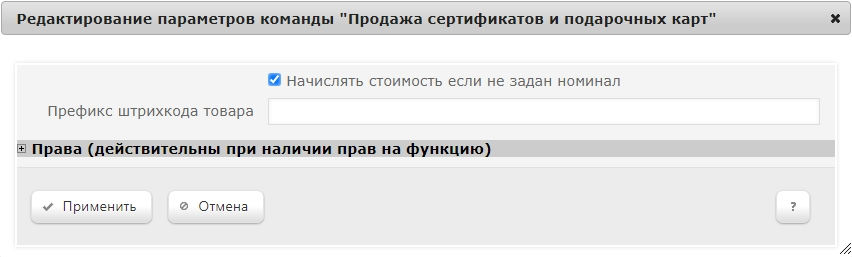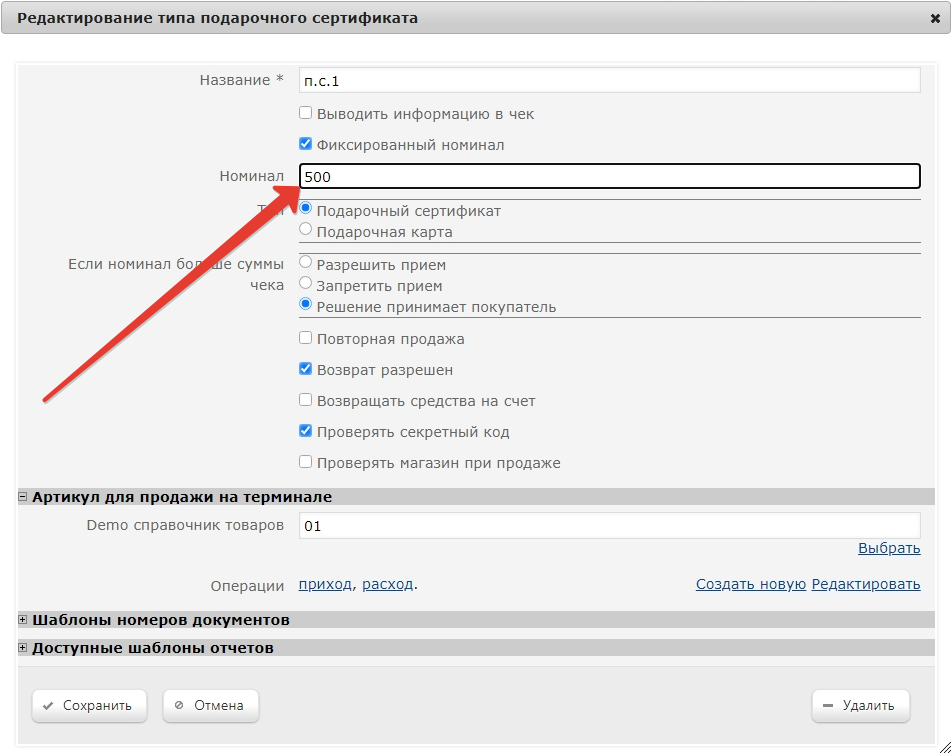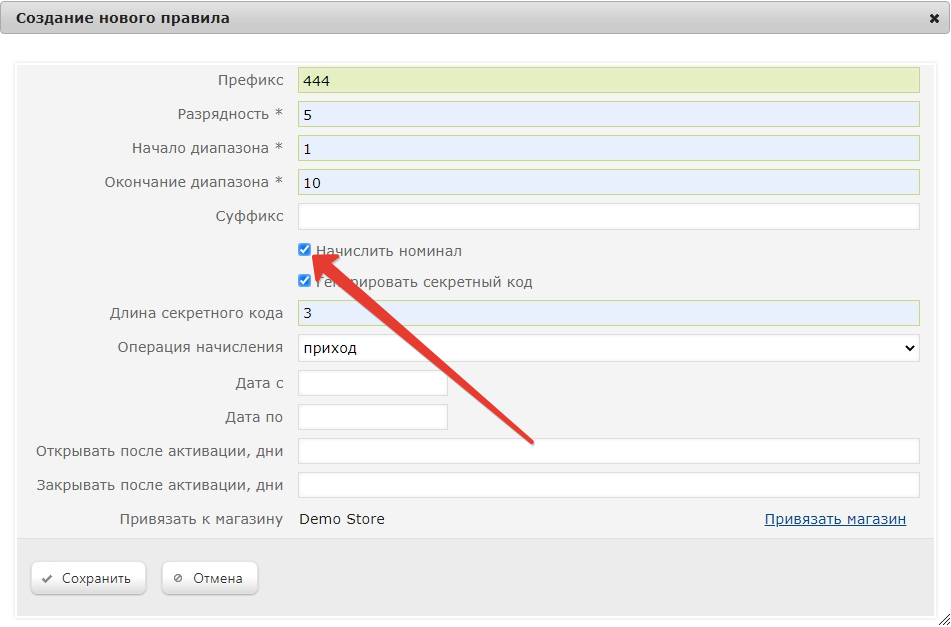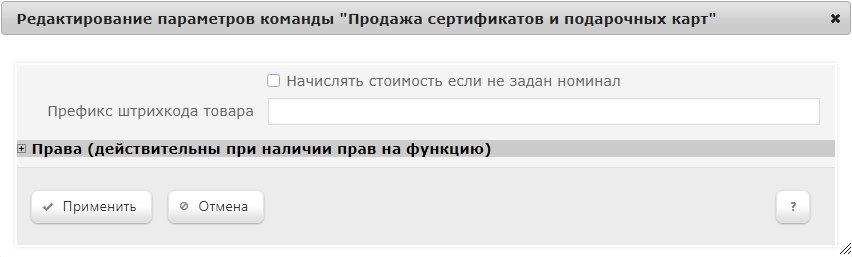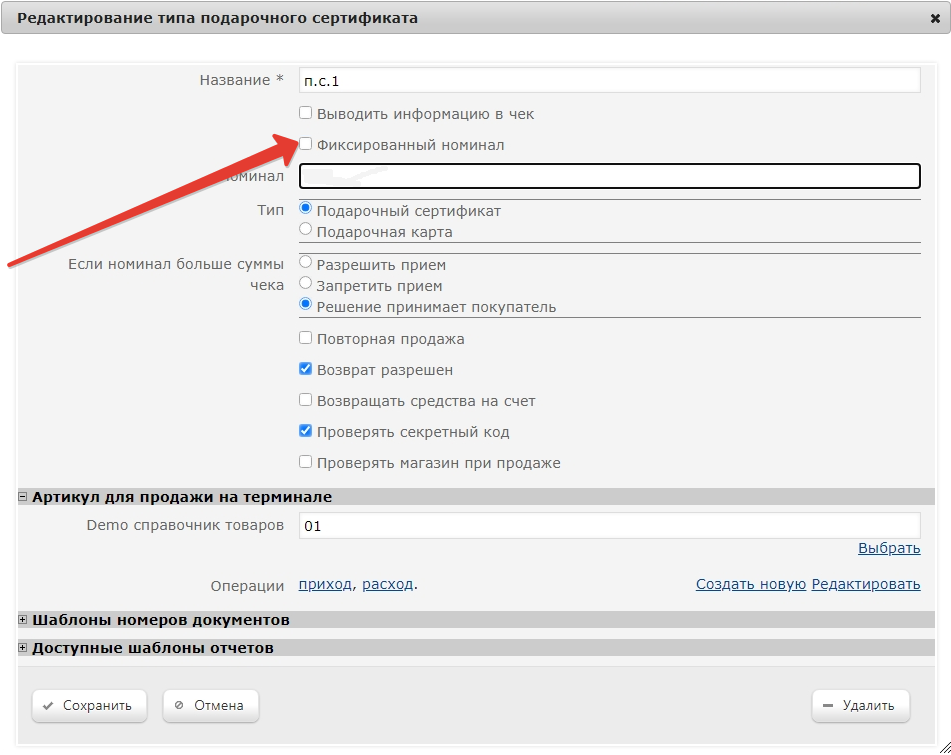"
| Оглавление |
|---|
Подарочный сертификат (ПС)" – это документ, удостоверяющий авансовый платеж клиента в счёт будущих покупок. Сертификат может быть использован в последующих расчетах неопределенным (в общем случаекак правило) клиентом как средство платежа для оплаты всего чека или его частичной оплаты.
В УКМ 4 так же существует понятие подарочной карты понятие подарочных карт (ПК), которое расширяет функциональность подарочных сертификатов с точки зрения возможности влияния покупателя на номинал данного документа.
Как правило, бланки сертификатов изготавливаются заранее типографским способом. Для сокращения затрат на изготовление подарочных карт и сертификатов в УКМ 4 реализована возможность их повторной продажи.
Внимание!
На кассе функционал "Подарочные сертификаты" не работает в режиме offline и во время обновления СГО-СМ-кассы.
Настройка веб - интерфейса сервера УКМ 4
Для работы с подарочными картами и сертификатами необходимо выполнить следующие настройки веб - интерфейса:
- Создать и настроить подарочные карты или сертификаты;
При настройке ПС или ПК необходимо учитывать, что в УКМ 4 заложено четыре схемы работы с подарочными сертификатами или картами:
Продажа ПС или ПК с одновременным начислением номинала, равного цене заданного товара: в этом случае необходимо создать товар для продажи ПС или ПК. В настройках счета номинал не указывается. Настроить команду для раскладки кассовой клавиатуры "Продажа сертификатов и подарочных карт", в параметрах команды включить флаг "Начислять стоимость если не задан номинал".
Продажа ПС или ПК с фиксированным номиналом: в этом случае необходимо создать товар для продажи ПС или ПК. В настройках счета указать значение номинала. В форме настройки правила создания подарочных сертификатов или карт включить параметр "Начислить номинал". Настроить команду для раскладки кассовой клавиатуры "Продажа сертификатов и подарочных карт", в параметрах выключить флаг "Начислять стоимость если не задан номинал".
Продажа ПС или ПК с начислением номинала, заданного клиентом в момент покупки: в этом случае необходимо создать товар для продажи ПС или ПК. В настройках счета отключить параметр "Фиксированный номинал" и, при необходимости, заполнить поля "Минимальный номинал", "Максимальный номинал" и "Кратность номинала". Настроить команду для раскладки кассовой клавиатуры "Продажа сертификатов и подарочных карт", в параметрах команды выключить флаг "Начислять стоимость если не задан номинал".
Распространение ПС или ПК с фиксированным номиналом - в этом случае необходимо в настройках счета указать значение номинала. В форме настройки правила создания подарочных сертификатов или карт включить параметр "Начислить номинал". Настроить на кассовую клавиатуру команду "Активация счетов сертификатов".
...
- Настроить шаблон ввода для подарочных карт и сертификатов;
Создание товаров доступно в разделе веб - интерфейса "Справочники/Товары/Cправочник товаров". Подробную информацию о создании товара в УКМ 4 можно получить в описании справочника товаров.
Настройка шаблонов ввода доступна в разделе веб - интерфейса "Справочники/Шаблоны ввода". Подробную информацию о создании и настройке шаблонов ввода можно получить в описании раздела "Шаблоны ввода".
Настройка дополнительных команд для кассовой клавиатуры доступна в разделе веб - интерфейса "Настройка сервера и оборудования/Оборудование ККМ/Раскладки клавиатуры". Подробную информацию о создании и настройке дополнительных команд кассовой клавиатуры можно получить в описании раздела "Раскладки клавиатуры"
...
которые, в отличие от сертификата, можно продавать и использовать вторично.
Примечание. На кассе УКМ 4 возможно только полное использование подарочного сертификата для оплаты чека. Если сумма на сертификате больше суммы к оплате по чеку, то остаток на сертификате «сгорает». С балансом подарочных карт этого не происходит.
Чтобы настроить систему на генерацию ПС и ПК, требуется проделать ряд манипуляций, описанных ниже.
Создание типа счета для подарочных карт и сертификатов
Для создания и настройки счета Создать и настроить счет для подарочных карт и сертификатов перейдите можно в раздел веб-разделе интерфейса "Маркетинг/Подарочные сертификаты/Типы":
В окне нажмите кнопку "+Создать", откроется форма "Маркетинг – Подарочные сертификаты – Типы (вкладка слева). Нажмите на кнопку +Создать:
Откроется форма Создание типа подарочного сертификата":
"Название" - произвольное Название – произвольное название создаваемого типа счета подарочного сертификата или карты.
"Выводить информацию в чек" - чек – при включенном параметре в чеке будет указываться информация о оставшихся (непотраченных) баллах на бонусах на счету сертификата.
"Фиксированный номинал" - – параметр должен быть включен, если предполагается использование подарочных сертификатов с фиксированным номиналом. Должен Он должен быть выключен, если предполагается продажа ПС или ПК с начислением номинала, заданного клиентом в момент покупки:.
Если параметр включен, то в форме доступно поле "поле Номинал", в котором необходимо указать значение номинала создаваемых сертификатов.
Если параметр выключен, то в форме будут доступны поля: "Минимальный номинал", "Максимальный номинал" и " и Кратность номинала".
В поле "Тип" поле Тип укажите документ, на котором строится программа лояльности и к которому будет привязан создаваемый тип счета. Возможные варианты:
" Подарочный сертификат" - выбирается – выбирается в случае, если программа лояльности строится на использовании подарочных сертификатов.
" Подарочная карта" - – выбирается в случае, если программа лояльности строится на использовании подарочных карт.
В поле "Если номинал больше суммы чека" выберите вариант действий для случая оплаты подарочным сертификатом или картой чека, сумма по которому меньше номинала сертификата. Возможные варианты:
" Разрешить прием" - чек – чек будет оплачен сертификатом, сдача не выдается.
"Запретить прием" - при Запретить прием – при попытке оплатить чек , на экране кассы появится диалоговое окно с сообщением, что оплата сертификатом невозможна, т.к. сумма в чеке меньше номинала сертификата.
" Решение принимает покупатель" - покупатель – при попытке оплатить чек, на экране кассы появится диалоговое окно с предупреждением, что сумма чека меньше номинала сертификата и будут предложены варианты действий: "Оплатить" или " или Отменить".
Далее настройте необходимо настроить следующие параметры:
"Повторная продажа" - параметр – параметр разрешает/запрещает повторную продажу ранее использованного сертификата. Баланс сертификата будет снова начислен при продаже.
"Возврат разрешен" - Возврат разрешен – параметр разрешает/запрещает возврат ранее проданного сертификата.
"Возвращать средства на счет" - счет – если параметр включен, то на счет сертификата или карты будут возвращаться баллы в момент возврата товара, частично или полностью оплаченного балламибонусами, на счет сертификата или карты будут возвращаться бонусы.
"Проверять секретный код" - параметр – параметр подключается, если предполагается использование секретного кода подарочного сертификата. При включенном параметре на кассе будет происходить проверка соответствия секретного кода, принятого в момент применения сертификата на кассе, с секретным кодом данного сертификата из базы данных УКМ 4.
"Проверять магазин при продаже" - параметр – параметр включает проверку привязки продаваемого подарочного сертификата к магазину. При включенной функциональностиЕсли параметр активирован, в момент продажи сертификата программа сверит магазин, связанный с ПС, и магазин, где происходит продажа ПС. Если они не совпадают, то продажа ПС будет запрещена. Привязка магазинов к сертификатам выполняется в форме "Создание нового правила" и описана далее.
Если Артикул для продажи на терминале – если по условиям программы лояльности предполагается продажа подарочных сертификатов или карт, тогда необходимо назначить товар, который будет соответствовать подарочным сертификатам или картам при продаже. Для выбора товара, соответствующего подарочным сертификатам, нажмите на ссылку "Выбрать", заполните чекбокс Выбрать:
Заполните чек-бокс, расположенный рядом с названием товара, и нажмите кнопку "Выбрать"кнопку Выбрать в самом низу формы:
После того, как товар будет назначен, в поле "справочник Справочник товаров" отобразится его артикул:
В меню "Шаблоны номеров документов" для операций "Приход", "Расход", "Перевод"Расход и Перевод можно задать параметры формирования номеров документов:
Если параметры формирования номеров документов не указать, то номера будут назначены автоматически: по порядку, начиная с единицы.
В меню "Доступные шаблоны отчетов" отчетов можно выбрать отчеты, в которых будут учитываться данные по операциям со счетом подарочных сертификатов:
После того, как все настройки счета подарочных сертификатов будут выполнены, нажмите кнопку "Сохранить". Созданный счет отобразится в списке типов счетов подарочных сертификатов и подарочных карт:
Для осуществления действий со счетом, необходимо настроить соответствующие операции. Для этого нажмите ссылку "Редактировать" (см. рисунок выше), откроется окно "Список операций":
В окне нажмите кнопку "+ Добавить", появится форма "открывшемся окне необходимо выбрать опцию +Добавить:
Появится окно Создание типа операции":
Для создания операции начисления в поле "Название" задайте название операции. В поле "Тип" установите значение "приход". Нажмите кнопку "Сохранить"Сохранить, и созданная операция отобразится в списке операций.
Для создания операции списания в поле "Название" задайте название операции. В поле "Тип" установите значение "расход". Нажмите кнопку "Сохранить", и созданная операция отобразится в списке операций.Для создания операции
Функция перевода в поле "Название" задайте название операции. В поле "Тип" установите значение "перевод". Нажмите кнопку "Сохранить", созданная операция отобразится в списке операций.Примечание:
недоступна в текущем функционале УКМ 4.
Примечание. Минимальным условием для корректной работы подарочных сертификатов и карт является настройка операции начисления.
Созданные операции отобразятся отображаются в списке операций:
Якорь settingtherule settingtherule
Настройка правила создания подарочных карт и сертификатов
| settingtherule | |
| settingtherule |
Перейдите в раздел "раздел Маркетинг /– Подарочные сертификаты /– Создание", и выберите счет, для которого будут создаваться сертификаты, и нажмите кнопку Правила:
Нажмите кнопку "+ Создать", откроется форма "
В открывшемся окне нажмите кнопку +Создать:
| Якорь | ||||
|---|---|---|---|---|
|
Префикс/суффикс – обычно В полях Префикс и Суффикс обычно указываются символьные атрибуты номера документа, в которых шифруется какая-либо необходимая информация.
Разрядность - количество – количество знаков в номере ПС (количество символов в префиксе и суффиксе не учитывается).
Начало /диапазона и Окончание диапазона – первое и последнее число -номер номера сертификата.
Начислить номинал - при – при установленном флаге на добавляемые сертификаты сразу будет начислен номинал, установленный для этого типа счета. Если на баланс подарочных сертификатов или карт начислен номинал, то их продажа невозможна, т.е. предполагается распространение иным способом.
Внимание!
недопустимо Недопустимо включение параметра Начислить номинал, если в настройках типа счета номинал не указан.
...
Генерировать секретный код - при включении флага – если данный параметр активен, УКМ-сервер выполнит автоматическую генерацию кода, позволяющего повысить безопасность использования подарочных сертификатов.
Длина секретного кода - параметр – параметр устанавливает ограничение на количество символов в секретном коде. Максимальная длина секретного кода - составляет 20 символов.
Операция начисления - вид – вид операции начисления денежных средств на сертификат. Из выпадающего списка выберите тип операции для добавляемых подарочных сертификатов или карт.
Дата с /Дата по – временной интервал, в течении течение которого возможны операции (продажа и прием ПС/ПК) с данным типом подарочных сертификатов или карт.
Открывать после активации, дни/Закрывать после активации, дни - количество – количество дней с момента активации, в течение которых можно продавать и принимать подарочные карты или сертификаты. Данный параметр вторичен по отношению к предыдущему. Если дата окончания срока действия типа сертификатов или карт, исчисляемая с помощью рассматриваемого параметра, выходит за границы временного интервала, определенного в предыдущем пункте, сертификаты или карты будут заблокированы с учетом значения "Дата Дата по".
Привязать к магазину - в – в строке перечислены магазины, в которых разрешена продажа создаваемых магазиновсертификатов. Привязка выполняется по ссылке "Привязать магазин", после нажатия на которую на экране появится виджет окно выбора магазинов. Привязка магазинов выполняется только в случае, если включен параметр "Проверять магазин при продаже" в форме создания/настройки типа счета подарочного сертификата.
После того, как все настройки правила будут выполнены, нажмите кнопку "Сохранить". Созданное правило отобразится в списке:
Для создания сертификатов или карт нажмите на ссылку "Создать сертификаты" (список созданных сертификатов доступен в разделе веб интерфейса "Маркетинг /– Подарочные сертификаты /– Перечень"). С помощью ссылок "Открыть сертификаты" и "Закрыть сертификаты" можно неоднократно приостанавливать работу сертификатов и карт.
Настройка функции пополнения баланса подарочной карты
Перед началом настройки, перейдите в раздел интерфейса Справочники – Товары и создайте товар для печати его артикула в чеке при пополнении баланса подарочной карты:
Затем перейдите на вкладку "Услуги" в разделе веб - интерфейса "Настройка магазина/Интеграция/Серверы авторизации"во раздел интерфейса Параметры магазина и настройка операций – Интеграция – Серверы авторизации – Услуги (вкладка вверху) и создайте сервер авторизации "Пополнение счета":
Далее перейдите в раздел веб- интерфейса "Настройка магазина/Интеграция/Оплата услуг"Параметры магазина и настройка операций – Интеграция – Оплата услуг (вкладка слева) и создайте услугу для пополнения счета подарочной карты:
"Артикул" - укажите Артикул – укажите артикул товара для печати в чеке при пополнении баланса подарочной карты.
"Услуга" - укажите Услуга – укажите название услуги для пополнения баланса подарочной карты.
"Выводить запрос на подтверждение – если параметр активирован, система повышает безопасность операции пополнения путем вывода дополнительного запроса на подтверждение транзакции.
Тип счетов сертификатов и клиентов" - выберите – выберите из списка счет, к которому привязаны подарочные карты.
Ставка НДС для операции – из выпадающего списка необходимо выбрать вариант исчисления ставки НДС.
После того, как все настройки будут выполнены, нажмите кнопку "Сохранить". Созданная услуга появится в общем списке:
Настройка шаблона ввода для ПС и ПК
Шаблон ввода необходим для реализации функции продажи подарочных карт и сертификатов. Его можно настроить в разделе интерфейса Справочники – Шаблоны ввода. Нажмите кнопку +Создать:
В открывшемся окне настройки шаблона ввода необходимо указать следующие параметры:
Название – выбирается наименование шаблона ввода номера ПС/ПК в произвольном порядке.
При нажатии на кнопку +Добавить элемент в блоке Структура, откроется дополнительное окно, в котором требуется описать маску ввода номера сертификата, по которой магнитный считыватель будет распознавать ПС и ПК как особый товар:
Фиксированное содержимое – фрагмент номера будет распознаваться по точному совпадению с заданным значением.
Произвольное содержимое указанной длины – при помощи полей От и До задается только общее количество символов в определенной части номера сертификата (например, в префиксе или суффиксе), а не конкретное значение.
Выставив желаемое значение, нажмите кнопку +Добавить.
Добавляемые фрагменты номера будут отражаться в разделе Структура:
Далее необходимо указать Сканер как Источник данных, а в качестве События выбрать Подарочный сертификат:
В разделе Поля требуется указать ту часть структуры номера сертификата, с помощью которой специальный тип товара будет распознаваться кассой как сертификат. Если для этого должен совпасть полностью весь номер, то в поле Номер карты нужно указать значение $0. Если для распознавания будет достаточно совпадения лишь какой-либо части номера, то в поле Номер карты необходимо указать порядковый номер соответствующей структуры. Номера фрагментам присваиваются последовательно слева направо и сопровождаются символом $, например:
Пример.
Предположим, что номер сертификата представлен маской следующего вида:
Если распознавание номера сертификата планируется осуществлять по его префиксу, то в поле Номер карты раздела Поля следует ввести значение $1. Если подразумевается полное соответствие, то нужно указать значение $0.
Разделы Диапазоны и Проверка не используются в процессе настройки.
В разделе Магазины необходимо указать торговые точки, в которых буду использоваться сертификаты с заданными настройками. Можно активировать настройки для всех магазинов или же указать нужные магазины по одному:
По окончании настроек, нажмите кнопку Сохранить.
| Якорь | ||||
|---|---|---|---|---|
|
Процесс настройки функций для клавиш кассы подробно описан в разделе Раскладки клавиатуры.
Для пополнения счетов подарочных карт необходимо настроить для раскладки кассовой клавиатуры команду Оплата услуг.
Настройки клавиши продажи ПС и ПК зависят от схемы работы с ними. В УКМ 4 заложено четыре схемы работы с подарочными сертификатами или картами:
1. Продажа ПС или ПК с одновременным начислением номинала, равного цене заданного товара: в этом случае необходимо создать товар для продажи ПС или ПК.
В настройках типа ПС номинал не указывается:
Примечание. Если в настройках типа ПС не отметить чек-бокс Фиксированный номинал, то система будет запрашивать ввод размера номинала всякий раз при продаже ПС.
Необходимо также настроить команду для раскладки кассовой клавиатуры Продажа сертификатов и подарочных карт и в параметрах команды включить флаг Начислять стоимость, если не задан номинал:
2. Использование ПС или ПК с фиксированным номиналом: в этом случае необходимо создать товар для продажи ПС или ПК.
В настройках типа ПС нужно указать значение номинала:
В форме настройки правила создания подарочных сертификатов или карт необходимо включить параметр Начислить номинал:
Также нужно настроить команду для раскладки кассовой клавиатуры Продажа сертификатов и подарочных карт, в параметрах которой выключить флаг Начислять стоимость если не задан номинал:
ПС такого типа пригодны только для использования. Продавать сертификат с начисленным номиналом нельзя.
3. Продажа ПС или ПК с начислением номинала, заданного клиентом в момент покупки: в этом случае необходимо создать товар для продажи ПС или ПК.
В настройках счета следует отключить параметр Фиксированный номинал и, при необходимости, заполнить поля Минимальный номинал, Максимальный номинал и Кратность номинала:
Также нужно настроить команду для раскладки кассовой клавиатуры Продажа сертификатов и подарочных карт, в параметрах которой выключить флаг Начислять стоимость если не задан номинал:
4. Распространение ПС или ПК с фиксированным номиналом – в этом случае необходимо в настройках типа ПС указать значение номинала:
В форме настройки правила создания подарочных сертификатов или карт нужно включить параметр Начислить номинал и настроить на кассовую клавиатуру команду Активация счетов сертификатов.